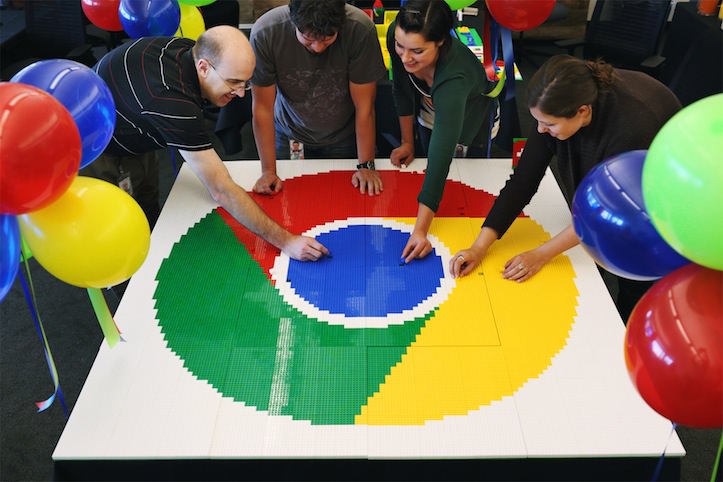Google Chromeでキャッシュなど閲覧データを削除する方法

【img via Bicicleta Google Chrome by casasroger】
ブラウザの表示がおかしい。ブラウザが保持しているページの情報が古いのかもしれない。
そんな時にはキャッシュなどの閲覧データを一度削除してみよう!今回は僕が普段メインブラウザとして利用している「Google Chrome」でキャッシュをクリアする方法を紹介する!
ブラウザのキャッシュをクリアする方法
まずはGoogle Chromeを開き、右上にある横線3本が書いてある「Chromeメニュー」ボタンをクリック。

以下のようんが画面が表示されるので、削除したい閲覧データにチェックを入れる。デフォルトでは以下のチェックボックスが選択されている。

削除したい項目にチェックを入れ終えたら「閲覧履歴データを消去する」をクリックすれば閲覧データは削除完了!ダウンロード履歴や閲覧履歴、キャッシュはもちろんのこと、保存したパスワードやCookieの削除もできるので、覚えておくべし!
もっと読む
2022.03.30
2021.07.25
2016.04.07
2015.12.16
2015.11.09
2015.02.19
2014.03.25
関連キーワード
コメント(1件)
「Google Chrome」新着記事

macOS Big Sur、次のGoogle Chromeバージョンでサポート終了です
2025.07.17

Google Chrome、macOS 10.15 Catalinaのサポートを終了へ
2024.08.09

Google Chrome、リアルタイムURL保護機能を実装。セーフブラウジングを強化
2024.03.15

Google Chrome、メモリを消費しまくっているタブの特定が容易に
2023.11.10

Google Chromeのアドレスバーに5つの新機能が追加
2023.10.20

iOS版Google Chrome、使い勝手が向上する4つの新機能を追加へ
2023.06.21
Google Chromeのアドレスバーにある鍵アイコンの意味、分かる?みんな分かってないから変えるって
2023.05.04

Google Chrome、「メモリセーバー」「省エネモード」が実装へ
2022.12.10

Google Chrome、バージョン100にアップデート。新アイコンを採用
2022.03.30

Chrome 99、Safariより高速に。Speedometerでブラウザ史上最高スコアを記録
2022.03.08

Google Chrome検索結果のダークモード、オン・オフを切り替える方法
2021.07.25

Google Chromeで画像が突然表示されなくなる不具合が発生 原因は不明、解決策はアップデート待ち
2021.05.06

ChromeやSafariでウェブサイトの通知許可を求めるポップアップをブロックする方法
2021.04.28

Google、Chromeのリリースサイクルを短縮化 4週間ごとにアップデートへ
2021.03.05

iOS版Google Chrome、シークレットモードをTouch ID/Face IDでロックする機能をテスト中
2021.02.12

The Great Suspender、不正なソフトウェアが含まれるとして利用不可に
2021.02.05

Apple、Chrome拡張機能「iCloudパスワード」をリリース
2021.02.01

M1対応のChrome、非対応バージョンより80%高速化
2020.11.22

M1チップに最適化されたGoogle Chrome、正式リリース
2020.11.19

Google Chromeの最新版、起動の高速化・ページ表示の高速化、電池持ち向上が特徴
2020.11.18